playmaker插件是一款Unity游戏开发的插件,Playmaker是一个可视化的脚本开发工具,使用Playmaker能够很快地完成游戏原型制作,能够大大提高开发效率,赶快下载使用吧!

基本简介
PlayMaker是由第三方软件开发商Hotong Games开发完成。它的Logo是一个中文的“玩”字(PS:看来中国文化声名远播)。它既是一个可视化脚本工具,又是一个分层逻辑框架。设计师、程序员使用PlayMaker能够很快的完成游戏原型动作,既适合独立开发者,又特别适合团队合作。
它的优点:
1.很多动作行为(例如:跑,跳,攻击等)只需要通过简单状态机FSM(Finite state machine)就能实现,根本不用写一句代码;
2.方便简洁的图表管理每个状态机;
3.播放游戏,可以实时错误检查;
4.集成的帮助,可以让我们快速查看行为说明;
5.设置断点和单步执行状态
6.可以编写自定义行为,让在出现在我们的行为列表(这就要求有点语言基础了)
7.支持各类插件配合使用,加速开发进程(例如Ngui, 2D Toolkit, A* Pathfinding等)
使用说明
首先先来介绍下PlayMaker的编辑视图
其由FSM、State、Events、Variables四个窗口组成
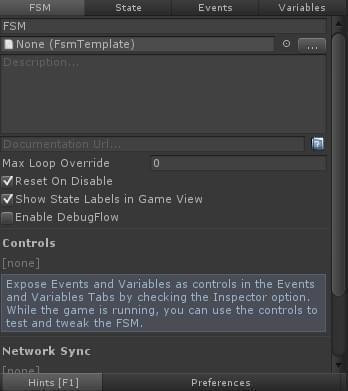
State视图:可以编辑、添加场景状态
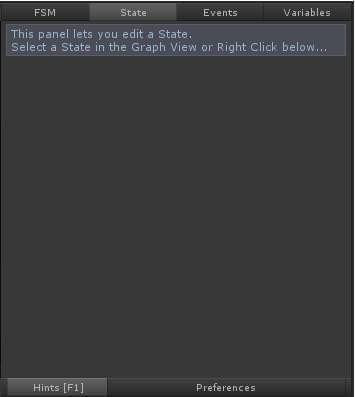
Events视图:添加事件,如下图添加了名为TurnOff、TurnUp事件
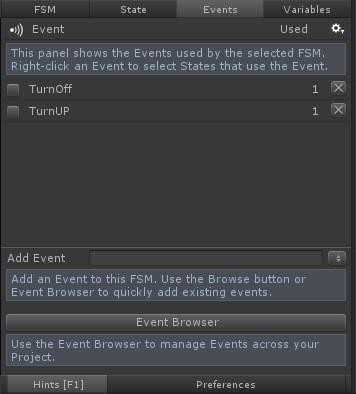
Events视图:定义变量窗口
写下来介绍几个简单案例:
一.开关灯
案例介绍:每次按下按钮,使灯光循环关开
<1>添加两个状态
<2>添加开关灯事件
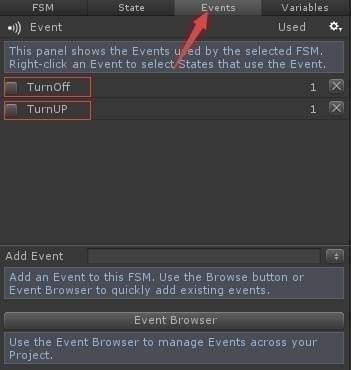
<3>选中第一个状态右键->Add Transition->TurnOff、选中第二个状态右键->Add Transition->TurnUp
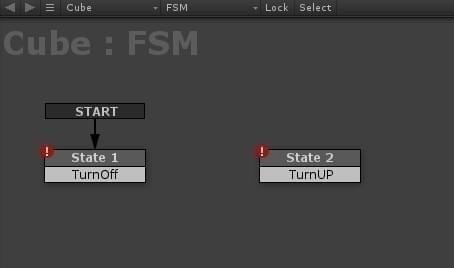
<4>状态连接
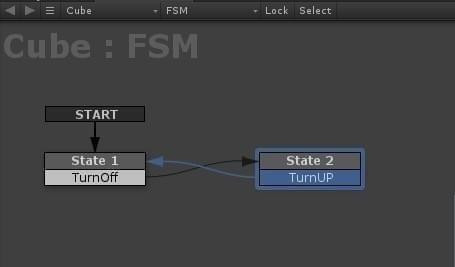
<4>创建状态
在State1里开启灯光,并且左上角安置一个按钮,当点击这个按钮后,灯光将关闭
点击Action Browser,添加GUI Button和Set Light Intensity,并设置相关属性:设置按钮的位置和大小和设置灯光的灯亮强度(这里灯光强度为4)
在State2里关闭灯光,并且左上角安置一个按钮,当点击这个按钮后,灯光将开启
点击Action Browser,添加GUI Button和Set Light Intensity,并设置相关属性:设置按钮的位置和大小和设置灯光的灯亮强度(这里灯光强度为0)
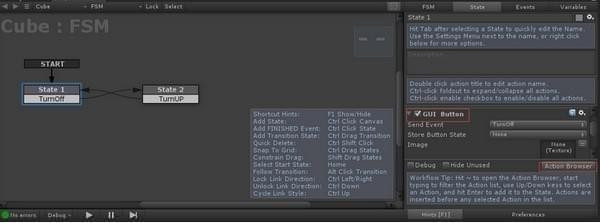
在这里注意当设置按钮控件时,需要发送一个事件
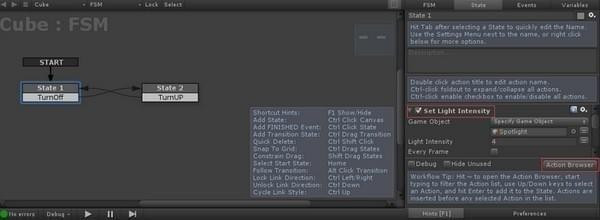
当点击按钮后,事件TurnOff将触发启用,才是将执行箭头指向的下一个状态,即关闭灯光状态
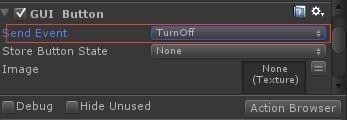
下载提示
用户还下载了:

 Mannys汉堡店英文版下载v3.1.11
Mannys汉堡店英文版下载v3.1.11  漫蛙manwa漫画免费阅读下载v5.38.00
漫蛙manwa漫画免费阅读下载v5.38.00  文字修真传下载手机版v1.0
文字修真传下载手机版v1.0  传奇单职业手机版本下载v1.0
传奇单职业手机版本下载v1.0  星神少女手游全角色cg下载v1.0.0.133
星神少女手游全角色cg下载v1.0.0.133  剑灵大陆手游最新版下载v1.0.0
剑灵大陆手游最新版下载v1.0.0  传奇发布网互通最新版下载v1.0
传奇发布网互通最新版下载v1.0  冒险之地手游下载v6.9
冒险之地手游下载v6.9  冰雪经典传奇手游下载v1.0.0
冰雪经典传奇手游下载v1.0.0 
